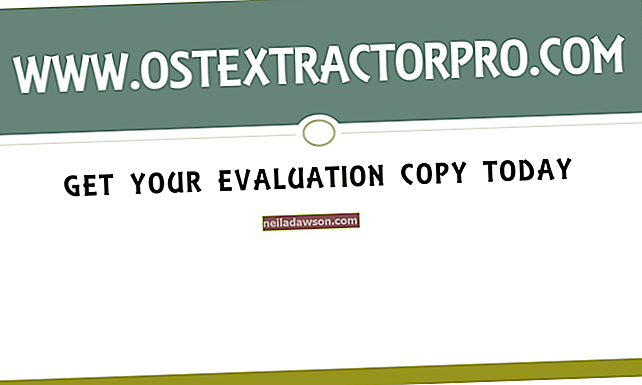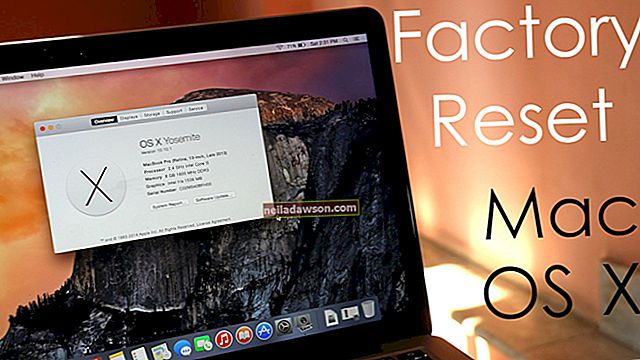Izločanje elementov, kot so ljudje ali predmeti iz ozadja fotografije, pogosto povzroči neravne robove. Ti grobi robovi so lahko še posebej opazni na območjih s kompleksnimi obrisi, kot so lasje ali krzno. Photoshop CS5 in novejši ponujajo nekaj načinov za glajenje neravnih robov in izrisano izbiro videti bolj naravno. Uporabite orodje zameglitve za izbire, ki imajo le nekaj grobih robov, ali uporabite orodje za natančnejše izbiranje za večje izbore s kompleksnimi obrisi.
Orodje za zameglitev
Odprite fotografijo z grobimi robovi v Adobe Photoshop CS5 in nato v orodjarni izberite orodje Blur.
Pridržite "Alt" in s kolescem za pomikanje z miško povečajte del slike z grobimi robovi. Druga možnost je, da z orodjem Zoom pogledate nazobčane robove od blizu.
Pritisnite "[" ali "]" z izbranim orodjem Blur, da zmanjšate ali povečate velikost krtače. Za najboljše rezultate naj bo velikost krtače le nekoliko večja od robov, ki jih želite zgladiti, da preprečite zameglitev preveč okolice.
Kliknite in povlecite kazalec miške čez grobe robove, da zameglite nazobčane slikovne pike. Za močnejši učinek zameglitve kliknite in povlecite drsnik "Moč" na večji odstotek.
Izboljšaj rob
Odprite fotografijo v programu Adobe Photoshop CS5 in nato z enim od izbirnih orodij izberite predmet z grobimi robovi.
Pritisnite "B" za ogled izbora na črnem ozadju ali "W" za ogled izbora na belem ozadju. Temno ozadje olajša delo s svetlimi predmeti, medtem ko je belo ozadje primerno za temnejše predmete.
Potrdite polje »Smart Radius« in nato z drsnikom prilagodite vrednost polmera. Spremembe slike se prikažejo med prilagajanjem. Kliknite orodje Zoom v oknu Refine Edge in nato kliknite sliko, da povečate povečavo.
Za povečanje gladkosti robov slike uporabite drsnik "Smooth" v razdelku Adjust Edge. Spremembe se prikažejo v realnem času, tako da lahko spremljate učinek na vaši sliki. Idealna vrednost je odvisna od grobosti robov vaših slik, zato povečajte vrednost, dokler ne boste zadovoljni z rezultati.
Nekoliko povečajte vrednost "Pero", da zagotovite, da se slika zlije s katero koli plastjo ozadja, na katero jo postavljate.
Na spustnem seznamu "Output To" izberite "New Document" in kliknite "OK".